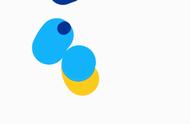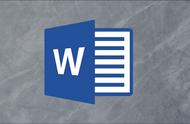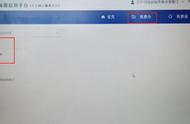哈喽胖友们大家好呀
我是三儿
最近有好几个胖友问
这个图片用了什么样式?
id是多少呀?
正当我准备在我脑海里的样式小仓库中
快速搜索图片样式
匹配样式id的时候
我一看发过来的截图

才发现这并不是编辑器样式中心的图片样式
而是『图片边框阴影』功能
好吧
既然有这么多小伙伴好奇
而且彩虹屁也很到位

那么性感小三儿
就必须要在线教学了

功能介绍
图片边框阴影功能可以对图片进行简单的样式处理,不同于图片样式的是,它不在样式中心供我们查找使用,而是需要选中编辑器界面中的图片,在弹出来的工具栏中进行操作。
另一方面,图片边框阴影功能相对于编辑器样式中心的图片而言,它的版面更加的简洁,如一些简单的虚线边框、外阴影、内阴影等,适合简单风格的排版。
图片边框阴影功能不仅操作体验上方便、快捷,在视觉观感上也是非常的简洁、舒服,适合简约风格排版。
不喜欢使用过多的正文和图片样式,但又担心这样操作会使排版过于单调的小伙伴,可以尝试给图片添加边框或者阴影。